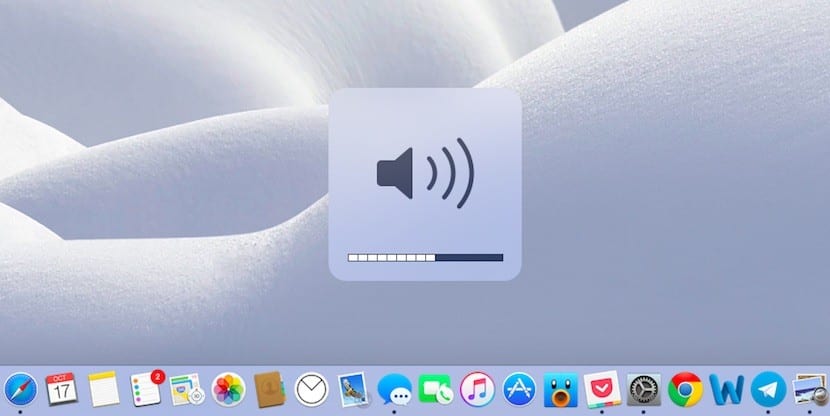
Je docela pravděpodobné, že jste se při některých příležitostech rozhodli připojit svůj Mac například k televizi a mimo jiné si užít film nebo video. Problémem však je, že při mnoha příležitostech dotyčný zvuk vychází pomocí interních reproduktorů počítače, i když je obraz reprodukován na druhé obrazovce, což může být trochu nepříjemné, pokud je zvukové zařízení zařízení připojeného přes HDMI lepší.
V případě, že se vám to stane, neměli byste si dělat starosti, protože existuje poměrně jednoduché řešení, pomocí kterého budete moci přepněte zvukový výstup na samotný HDMI chcete-li, aby váš Mac přestal používat vlastní reproduktory a odtud vycházel zvuk.
Jak změnit zvukový výstup v systému Mac tak, aby byl zvuk reprodukován přes HDMI
Jak jsme již zmínili, může to být velmi užitečné například pro sledování videa na větší obrazovce, protože ačkoli reproduktory nejnovějšího Macu nejsou vůbec špatné, pravdou je, že nejsou připraveni přehrávat obsah s tak vysokou hlasitostí, jakou by mohla mít televize, Mimo jiné.
Tímto způsobem, chcete-li použít HDMI jako zvukový výstup na Macu, měli byste udělat, jakmile je druhé zařízení připojeno přes daný port, přejděte na systémové preferencea poté v hlavní nabídce vyberte požadovanou možnost "Zvuk". Poté nahoře vyberte kartu "Odchod", a ve spodní části, kde se zobrazují všechna možná zařízení pro použití zvukového výstupu, vyberte ten, který je typu HDMI.
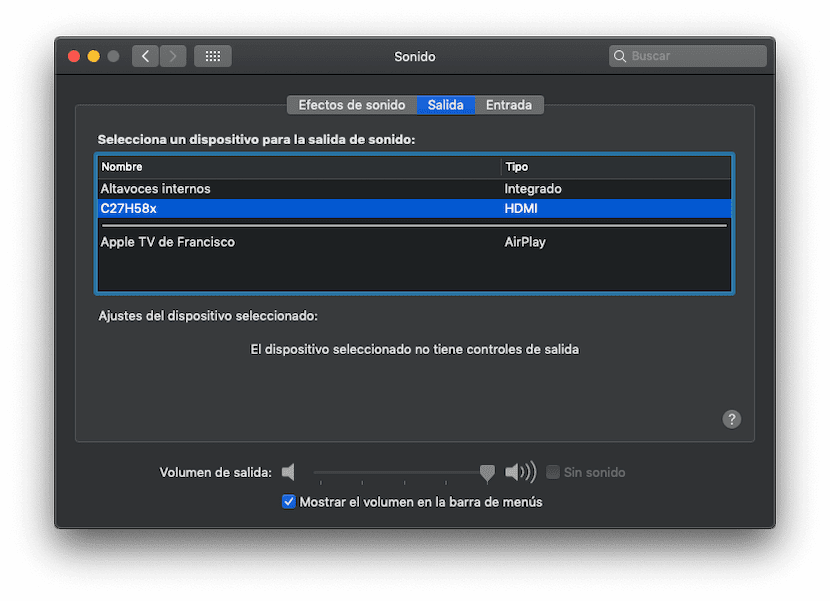
Připraveno, jakmile tuto konfiguraci opustíte, Nyní stačí nakonfigurovat úroveň hlasitosti, buď z počítače Mac, nebo v případě, že je zařízení připojené prostřednictvím portu HDMI kompatibilní, pomocí konfigurace samotného produktu.
Existuje mnohem rychlejší způsob, pokud máme v horní liště ikonu hlasitosti: stisknutím klávesy „alt + kliknutí“ na této ikoně se zobrazí možné zvukové výstupy a vyberete ten, který vám nejlépe vyhovuje.